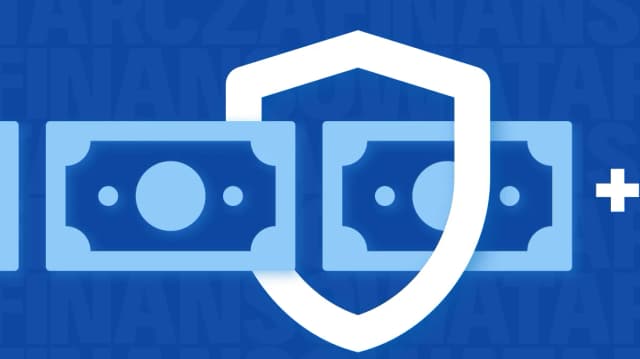Dodanie animacji w programie PowerPoint to doskonały sposób na ożywienie prezentacji i przyciągnięcie uwagi odbiorców. Dzięki animacjom możesz w prosty sposób wyróżnić kluczowe informacje oraz nadać swojej prezentacji dynamiczny charakter. Proces ten jest łatwy i elastyczny, co sprawia, że każdy, niezależnie od poziomu zaawansowania, może go z powodzeniem wykorzystać.
Aby dodać animację do obiektu lub tekstu, wystarczy zaznaczyć wybrany element, a następnie skorzystać z karty Animacje na wstążce. W tym artykule przedstawimy wszystkie kroki niezbędne do efektywnego dodawania animacji oraz najlepsze praktyki, które pomogą Ci stworzyć atrakcyjne i profesjonalne prezentacje.
Najistotniejsze informacje:- Wybór odpowiednich obiektów do animacji ma kluczowe znaczenie dla efektywności prezentacji.
- Aby dodać animacje do tekstu i obrazów, należy skorzystać z karty Animacje w PowerPoint.
- Istnieje wiele typów animacji, które można wykorzystać, w tym animacje wejścia, podkreślenia i wyjścia.
- Personalizacja animacji, taka jak ustawienie czasu trwania i efektów, pozwala dostosować je do potrzeb prezentacji.
- Kolejność animacji ma wpływ na płynność i zrozumienie treści przez odbiorców.
- Stosowanie najlepszych praktyk w używaniu animacji zwiększa ich skuteczność w komunikacji.
- Unikanie najczęstszych błędów przy dodawaniu animacji pozwala na uzyskanie lepszych efektów wizualnych.
Wybór obiektów do animacji i ich znaczenie w prezentacji
Wybór odpowiednich obiektów do animacji jest kluczowym krokiem w tworzeniu efektywnej prezentacji w PowerPoint. Animacje mogą znacząco wpłynąć na zaangażowanie odbiorców oraz pomóc w lepszym przekazaniu informacji. Warto skupić się na elementach, które przyciągają uwagę, takich jak nagłówki, ważne dane czy ilustracje, które mają kluczowe znaczenie dla zrozumienia treści.
Wybierając obiekty do animacji, warto kierować się ich znaczeniem w kontekście prezentacji. Na przykład, animacje mogą być używane, aby podkreślić kluczowe punkty lub wprowadzić nowe informacje w sposób, który jest zarówno atrakcyjny, jak i zrozumiały. Dobrze dobrane animacje mogą sprawić, że prezentacja stanie się bardziej dynamiczna, a tym samym zwiększyć zainteresowanie słuchaczy.
Jak dodać animacje do tekstu i obrazów w PowerPoint
Aby dodać animacje do tekstu w PowerPoint, najpierw zaznacz tekst, który chcesz animować. Następnie przejdź do karty Animacje na wstążce. Wybierz efekt animacji z dostępnych opcji, takich jak przyciąganie uwagi lub przesuwanie. Możesz również dostosować czas trwania animacji, aby dopasować ją do tempa prezentacji. Po dokonaniu wyboru, kliknij przycisk "Podgląd", aby zobaczyć, jak animacja będzie wyglądać w praktyce.
Dodawanie animacji do obrazów przebiega w podobny sposób. Zaznacz obrazek, a następnie wybierz kartę Animacje. Wybierz efekt animacji, który najlepiej pasuje do treści prezentacji, na przykład wyblaknięcie lub powiększenie. Umożliwi to płynne wprowadzenie obrazu do prezentacji i zwiększy jego wpływ na odbiorców. Po ustawieniu efektu, również warto skorzystać z opcji "Podgląd", aby upewnić się, że wszystko działa zgodnie z planem.
- Efekty animacji dla tekstu: przyciąganie uwagi, przesuwanie, wyblaknięcie.
- Efekty animacji dla obrazów: powiększenie, znikanie, rotacja.
- Ustalanie czasu trwania animacji dla lepszego dopasowania do narracji prezentacji.
Czytaj więcej: Jak umorzyć postępowanie egzekucyjne? Prawne sposoby dla zadłużonych
Różne typy animacji i jak je wykorzystać w prezentacji

W PowerPoint dostępnych jest wiele typów animacji, które można wykorzystać do uatrakcyjnienia prezentacji. Najpopularniejsze z nich to animacje wejścia, które pozwalają na płynne wprowadzenie obiektów na slajd, animacje podkreślenia, które zwracają uwagę na istotne informacje, oraz animacje wyjścia, które umożliwiają eleganckie usunięcie elementów ze slajdu. Każdy z tych typów animacji ma swoje unikalne zastosowanie, co pozwala na lepsze dopasowanie do celu prezentacji.
Warto wiedzieć, kiedy stosować poszczególne typy animacji. Animacje wejścia są idealne na początku prezentacji, aby przyciągnąć uwagę słuchaczy. Animacje podkreślenia najlepiej wykorzystać podczas omawiania kluczowych punktów, aby ułatwić ich zrozumienie. Z kolei animacje wyjścia można zastosować, gdy chcemy zakończyć temat lub przejść do kolejnego slajdu. Odpowiedni dobór animacji wpływa na efektywność komunikacji i może znacząco poprawić odbiór prezentacji przez publiczność.
| Typ animacji | Najlepsze zastosowanie |
|---|---|
| Animacje wejścia | Wprowadzenie nowych elementów na slajd |
| Animacje podkreślenia | Podkreślenie kluczowych punktów w prezentacji |
| Animacje wyjścia | Eleganckie usunięcie elementów ze slajdu |
Personalizacja animacji: jak dostosować efekty do swoich potrzeb
Personalizacja animacji w PowerPoint pozwala na dostosowanie efektów do konkretnych potrzeb prezentacji. Możesz zmieniać czas trwania animacji, co wpływa na to, jak szybko lub wolno obiekty wchodzą na slajd. Dostosowanie czasu trwania do tempa Twojej narracji jest kluczowe, aby utrzymać uwagę odbiorców. Oprócz tego, możesz wybierać różne efekty animacji, takie jak przesuwanie, obracanie czy wyblaknięcie, aby nadać charakter Twoim slajdom.
Warto również zwrócić uwagę na opóźnienia w animacjach. Umożliwiają one synchronizację efektów z innymi elementami prezentacji, co sprawia, że całość wygląda bardziej profesjonalnie. Na przykład, jeśli chcesz, aby tekst pojawił się po wprowadzeniu obrazu, możesz ustawić odpowiednie opóźnienie. Dzięki tym opcjom, prezentacja staje się bardziej dynamiczna i angażująca dla odbiorców.
Najlepsze praktyki używania animacji w PowerPoint dla lepszej komunikacji
Aby skutecznie wykorzystać animacje w PowerPoint, warto przestrzegać kilku najlepszych praktyk. Po pierwsze, animacje powinny być używane oszczędnie – zbyt wiele efektów może rozpraszać uwagę odbiorców. Staraj się wybierać animacje, które wspierają przekaz Twojej prezentacji, a nie go przytłaczają. Dobrze dobrane animacje mogą pomóc w podkreśleniu kluczowych informacji, co zwiększa ich zapamiętywalność.
Po drugie, ważne jest, aby animacje były spójne z stylem i tonem prezentacji. Na przykład, w przypadku formalnych prezentacji lepiej unikać zbyt ekstrawaganckich efektów. Zamiast tego, wybierz subtelne animacje, które będą harmonizować z treścią. Unikaj również używania tych samych efektów w każdej prezentacji – różnorodność sprawia, że Twoje wystąpienia będą bardziej interesujące i angażujące.
- Używaj animacji oszczędnie, aby nie rozpraszać odbiorców.
- Wybieraj animacje, które wspierają przekaz, a nie go przytłaczają.
- Stosuj animacje spójne z tonem i stylem prezentacji.
Jednym z najczęstszych błędów jest także stosowanie zbyt wielu różnych efektów w jednej prezentacji. Lepiej skupić się na kilku sprawdzonych animacjach, które będą efektywnie podkreślać Twoje kluczowe punkty. Dzięki temu prezentacja będzie bardziej profesjonalna i łatwiejsza do śledzenia dla odbiorców.
Jak wykorzystać animacje w PowerPoint do interaktywności
W dzisiejszych czasach, aby zwiększyć zaangażowanie odbiorców, warto rozważyć zastosowanie animacji w PowerPoint w kontekście interaktywnych prezentacji. Można to osiągnąć poprzez dodanie elementów, które pozwalają widzom na aktywne uczestnictwo, takich jak quizy lub pytania z odpowiedziami. Na przykład, po przedstawieniu kluczowych informacji, można wprowadzić animację, która zadaje pytanie dotyczące omawianego tematu, a następnie pozwala uczestnikom na wybór odpowiedzi, co wprowadza element rywalizacji i sprawia, że prezentacja staje się bardziej dynamiczna.
Dodatkowo, wykorzystanie narracji wizualnej z animacjami może pomóc w lepszym zrozumieniu złożonych koncepcji. Dzięki animacjom, które ilustrują procesy lub zmiany w czasie, można skuteczniej przedstawić dane statystyczne lub wyniki badań. Takie podejście nie tylko przyciąga uwagę, ale także ułatwia przyswajanie wiedzy przez odbiorców, co w dłuższej perspektywie może prowadzić do lepszego zapamiętywania przedstawionych informacji.